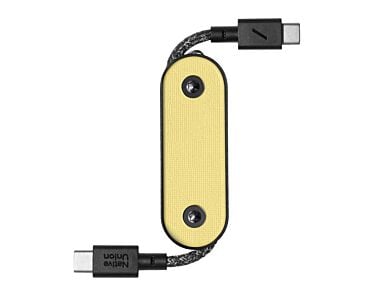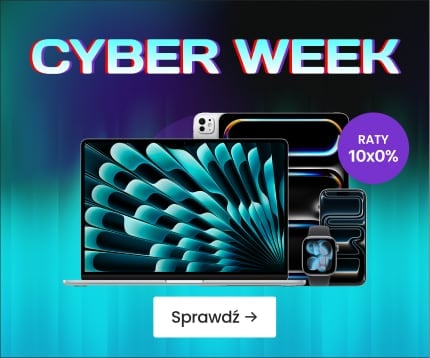Haptyka w iPhone uważana jest za najlepszą na rynku smartfonów. Konkurencyjni producenci telefonów starają się dorównać rozwiązaniu Apple, jednak wciąż z nienajlepszym skutkiem. Czym jest haptyka iPhone? Do czego służy? Kiedy można z niej skorzystać? Odpowiadamy.
Co to jest haptyka w iPhone?
Haptyka, to potocznie mówiąc wibracje iPhone, które odczuwasz przy korzystaniu z ekranu telefonu. Sposób, w jaki działają sygnały haptyczne iPhone ma ogromny wpływ na „czucie” urządzenia i przyjemność używania. Apple stale optymalizuje tę funkcję, aby interakcja z systemem iOS była jeszcze wydajniejsza i bardziej intuicyjna.
Z kolei pod nazwą 3D Touch kryje się pierwsza próba zaawansowanej implementacji haptyki w systemie iOS, która po raz pierwszy pojawiła się w telefonie Apple iPhone 6s. Funkcja ta polegała na obsłudze wielu poziomów nacisku na ekran, gdzie delikatniejsze dotknięcie używane było do innej rzeczy niż mocniejsze. Przykładowo, lekkie dotkniecie linku w Safari otwierało podgląd łącza, zaś mocniejsze naciśnięcie ekranu otwierało odnośnik.
Kolejnym krokiem w wykorzystaniu sygnałów haptycznych była Haptic Touch, funkcja, która zastąpiła 3D Touch. Po raz pierwszy pojawiła się w Apple iPhone XR w 2018 roku, po czym Apple rozszerzył ją na całą linię smartfonów.
Haptic Touch do działania wykorzystuje silnik Taptic Engine. Dzięki temu, naciskając ekran smartfona, odczuwasz haptyczne sprzężenie zwrotne. Haptic Touch zobaczysz i poczujesz wykonując gest dotknięcia ekranu i przytrzymania. Co ciekawe, Haptic Touch działa w oparciu o oprogramowanie, a nie na fizycznej technologii ekranu. Dzięki temu mógł być wdrożony również w iPadach.
Haptyka iPhone - jak włączyć i wyłączyć funkcje?
Na podstawie informacji przekazanych przez Apple, Haptyka iPhone działa w systemie iOS 13 i wyżej. Żeby ją włączyć:
- Uruchom Ustawienia w iOS.
- Przejdź do Dźwięki i haptyka.
- Zjedź na dół i przesuń suwak w prawo przy Sygnały haptyczne.
Wyłączenie haptyki iPhone to analogiczny proces z tą różnicą, że suwak należy przesunąć w lewo.
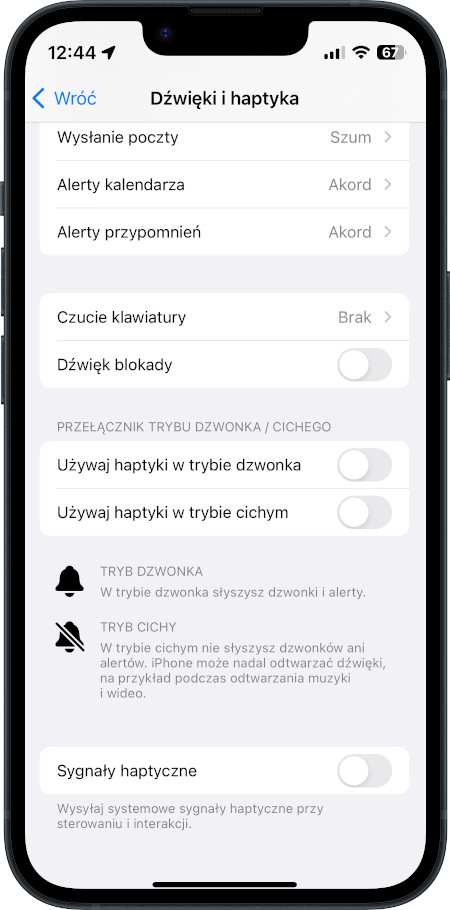 Fot. Włączenie i wyłączenie funkcji
Fot. Włączenie i wyłączenie funkcji
Możesz również włączyć/wyłączyć haptykę w trybie dzwonka i trybie cichym:
- Uruchom Ustawienia w iOS.
- Przejdź do Dźwięki i haptyka.
- Przesuń suwaki przy opcjach: Używaj haptyki w trybie dzwonka, używaj haptyki w trybie cichym.
Haptyka klawiatury (iPhone)
Ekran Dźwięki i haptyka pozwala również włączyć/wyłączyć wibracje klawiatury iPhone, np. przy pisaniu wiadomości w iMessage. W tym celu:
- Uruchom Ustawienia w iOS.
- Przejdź do Dźwięki i haptyka.
- Wybierz Czucie klawiatury.
- Włącz Haptyka przesuwając suwak w prawą stronę.
- Możesz również włączyć/wyłączyć dźwięki klawiatury przesuwając suwak przy opcji Dźwięk.
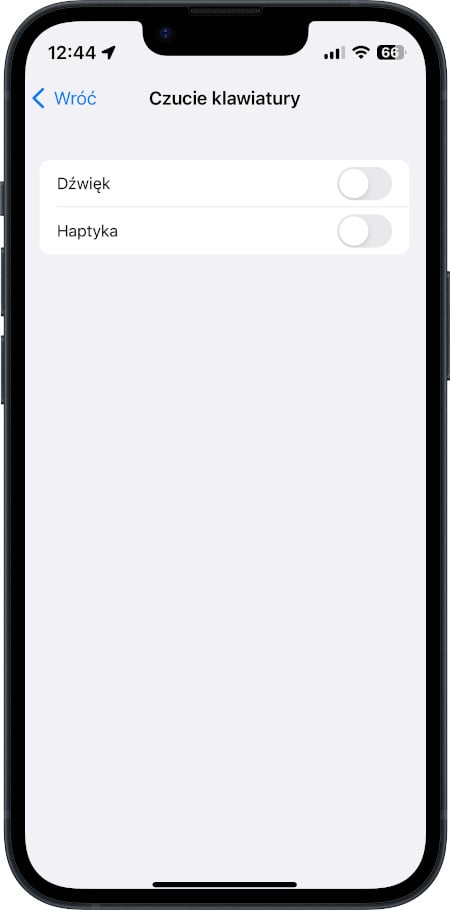 Fot. Haptyka - czucie klawiatury
Fot. Haptyka - czucie klawiatury
Do czego służy Haptic Touch?
Implementacja haptyki przy funkcji Haptic Touch dodała nowe opcje przy korzystaniu z iOS. Przytrzymując palec np. na ikonie apki Telefon, ekran wyśle lekką wibrację do palca i wyświetli dodatkowe menu dopasowane do tej aplikacji.
W ten sposób, nie musimy przechodzić do aplikacji Telefon i wybierać kolejnych funkcji, aby:
- zobaczyć ostatnią pocztę głosową,
- utworzyć nowy kontakt,
- wyszukać kontakt,
- zobaczyć ostatnie połączenie.
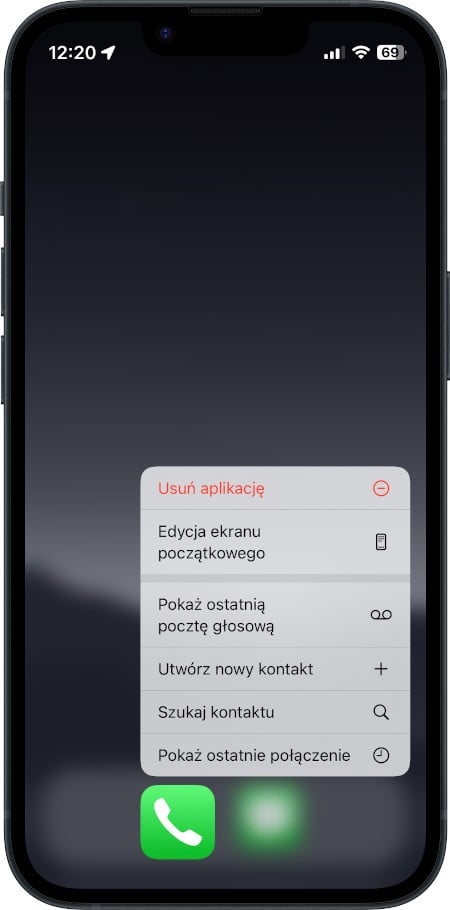 Fot. Aplikacja Telefon i Haptic Touch
Fot. Aplikacja Telefon i Haptic Touch
Haptic Touch umieszcza część funkcji aplikacji w menu podręcznym, które ujrzymy przytrzymując palec na wybranej ikonie. W ten sposób przyśpiesza wykonywanie niektórych czynności na iOS. Ponadto, Haptic Touch działa:
- w linkach stron internetowych,
- przy numerach telefonów,
- adresach, pozwala przeglądać zawartość
- aktywować gesty na iPhone.
Jakie aplikacje w iPhone korzystają z Haptic Touch?
Z funkcji Haptic Touch korzysta wiele aplikacji, które posiadasz na swoim telefonie Apple iPhone. Idealnym przykładem wdrożenia Haptic Touch jest Aparat – bez uruchamiania aplikacji z menu podręcznego możemy:
- zrobić selfie,
- nagrać wideo,
- zrobić portret,
- zrobić portret selfie.
Poniżej niektóre aplikacje lub funckje systemowe wykorzystujące Haptic Touch:
- Zdjęcia,
- Latarka,
- Jasność ekranu,
- Klonowanie ekranu,
- Notatki,
- Kalendarz,
- Safari,
- Mapy,
- Nagranie ekranu,
Lista aplikacji zewnętrznych wykorzystujące Haptic Touch:
- Shazam
- Instagram,
- Facebook,
- Telegram,
- WhatsApp,
- Google Maps,
- Spotify.
W sytuacji, gdy Haptic Touch nie działa z aplikacją, przytrzymując palec na ikonie będziemy mogli edytować ekran początkowy, udostępnić program lub go usunąć.
Jak ustawić Haptic Touch?
Możesz skonfigurować czas reakcji na dotyk przy korzystaniu z Haptic Touch:
- Uruchom Ustawienia w iOS.
- Przejdź do Dostępność.
- Wybierz Haptic Touch.
- Zmień czas dotknięcia w zależności od preferencji na: Szybko, Wolno.
Po wprowadzeniu zmian, przetestuj je na widocznym poniżej ustawień obrazku obsługujących Haptic Touch.
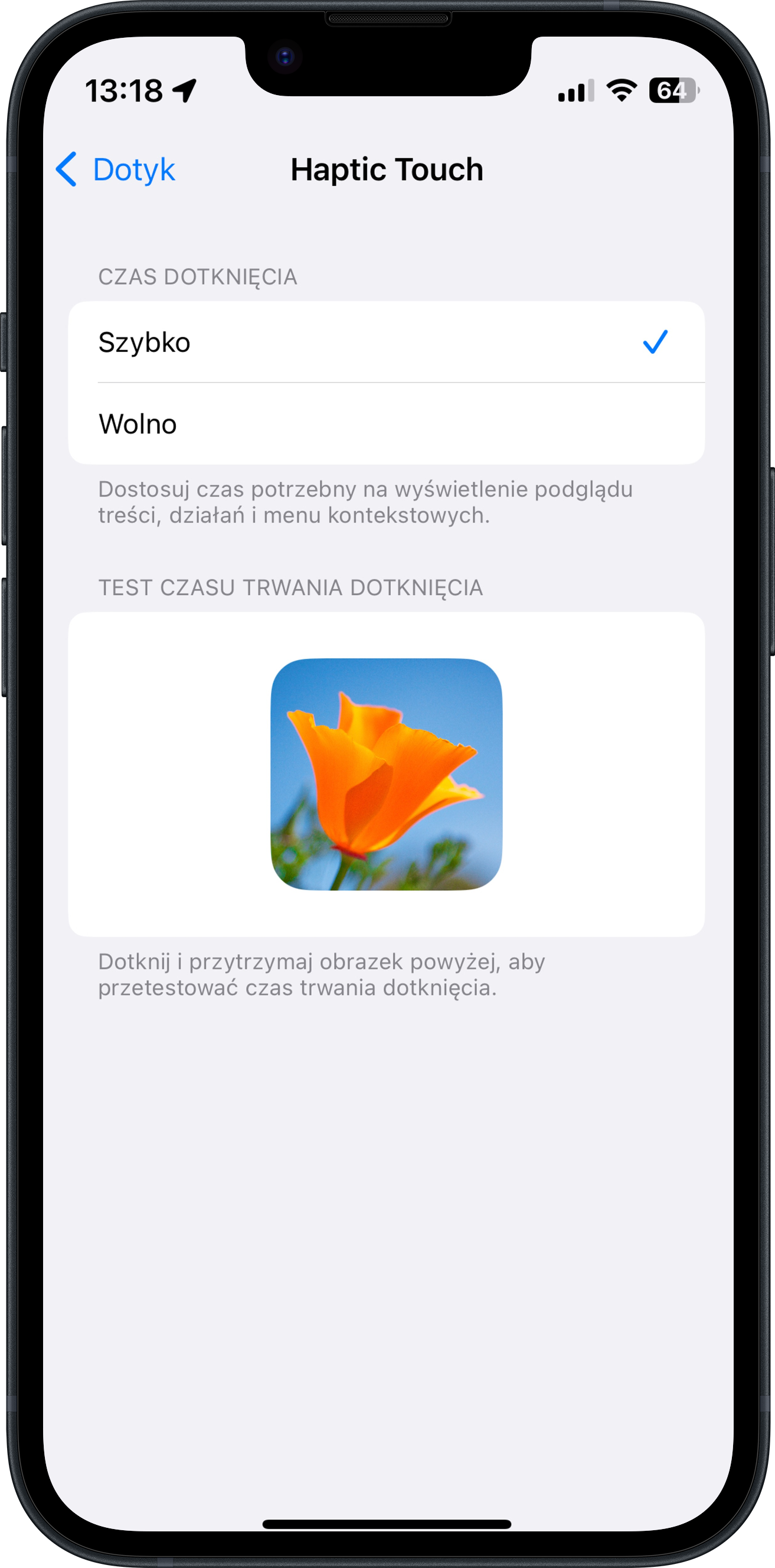 Fot. Obsługa Haptic Touch w telefonie Apple
Fot. Obsługa Haptic Touch w telefonie Apple
Jak wykorzystać haptykę w praktyce?
Haptyka oferuje wiele praktycznych zastosowań, które znacząco poprawiają komfort korzystania z iPhone’a w codziennych sytuacjach, takich jak:
Dyskretne powiadomienia
Dzięki wibracją w iPhone możesz odbierać powiadomienia bez dźwięku: delikatne wibracje informują o wiadomościach lub połączeniach, nie hałasując w otoczeniu. To szczególnie przydatne podczas spotkań biznesowych, zajęć czy np. w kinie.
Potwierdzenie działań bez wizualnej kontroli
Sygnały haptyczne potwierdzają wykonanie działania, nawet gdy ekran nie jest widoczny, np. przy włączaniu trybu „Nie przeszkadzać”, gdy telefon jest w kieszeni. Delikatna wibracja potwierdzi, że operacja została prawidłowo wykonana.
Wsparcie dostępności
Apple wprowadziło funkcję Music Haptics w aplikacji Muzyka, dzięki której Taptic Engine odtwarza rytm, tekstury i wibracje zgodnie z podkładem muzycznym. Umożliwia to osobom niesłyszącym i niedosłyszącym „odczuwanie” muzyki.
Dodatkowo haptyka współpracuje z funkcją VoiceOver, informując użytkownika o zdarzeniach na ekranie przez wibracje, np. potwierdzając naciśnięcie przycisku. Ułatwia to nawigację osobom niewidomym i słabowidzącym.
Lepsze wrażenia w grach i aplikacjach
Zaawansowane wibracje iPhone’a mogą symulować różne tekstury, uderzenia czy efekty fizyczne, co zwiększa realizm podczas grania w gry czy korzystania z aplikacji graficznych.
Bardziej precyzyjna obsługa iOS
Haptyka pozwala lepiej wyczuć suwaki i inne elementy interaktywne, dając subtelny sygnał zwrotny. Ułatwia to precyzyjną obsługę, szczególnie podczas korzystania z iPhone’a jedną ręką.
Wygodniejsze korzystanie z klawiatury
Wibracje klawiatury podczas pisania pomagają wyczuć każdy naciśnięty klawisz, dzięki czemu pisanie staje się bardziej naturalne i pomaga uniknąć błędów.
Kiedy haptyka nie działa? Najczęstsze problemy i rozwiązania
Wyłączona funkcja w Ustawieniach
Najczęstszą przyczyną niedziałających wibracji jest wyłączona opcja w Ustawieniach iOS.
Włączony tryb Nie przeszkadzać
Włączenie trybu skupienia „Nie przeszkadzać” lub innego może tymczasowo wyłączyć haptykę. Aby to zmienić:
- Otwórz Centrum sterowania, przesuwając palcem w dół od prawego górnego rogu ekranu.
- Przytrzymaj przycisk Trybów skupienia.
- Wybierz inny tryb skupienia lub wyłącz tryb Nie przeszkadzać.
Wyłączone wszystkie wibracje
Jeśli w ustawieniach dostępności wyłączyłeś funkcję Wibracja, sygnały haptyczne nie będą działać. Aby to zmienić:
- Otwórz Ustawienia w iOS.
- Przejdź do Dostępność.
- Wybierz Dotyk.
- Przesuń suwak w prawo przy Wibracja.
Oprogramowanie firm trzecich
Klawiatury innych producentów mogą nie obsługiwać sprzężenia zwrotnego. Aby przywrócić domyślną klawiaturę Apple:
- Otwórz Wiadomości w iOS.
- Stuknij ikonę tworzenia nowej wiadomości.
- Kiedy pojawi się klawiatura, przytrzymaj ikonę globusa.
- Z listy rozwijanej wybierz domyślną klawiaturę Apple, np. Polski i English.
Niskiej jakości etui
Niskiej jakości etui, zwłaszcza te z magnesami, mogą tłumić lub blokować działanie silnika wibracyjnego. Spróbuj zdjąć etui i sprawdź, czy haptyka ponownie działa poprawnie.
Problemy z oprogramowaniem
Czasem specyficzne ustawienia systemowe lub błędy iOS mogą blokować haptykę. W takiej sytuacji:
- Zrestartuj telefon.
- Zaktualizuj iOS do najnowszej wersji (Ustawienia > Ogólne > Uaktualnienia).
- Jeśli problem wciąż występuje, przywróć smartfon do ustawień fabrycznych.
Sprawdź też: Jak przywrócić iPhone do ustawień fabrycznych? 3 sposoby od Lantre
Uszkodzony silnik haptyczny
Jeśli po przetestowaniu wszystkich powyższych opcji haptyka wciąż nie działa, możliwe, że awarii uległ np. silnik Taptic Engine.
Wtedy najlepiej skontaktować się z zaufanym serwisem Lantre, gdzie nasi doświadczeni specjaliści przeanalizują usterkę i zaproponują optymalne rozwiązanie problemu.
Wpływ funkcji na działanie baterii
Powiadomienia haptyczne są jedną z funkcji iOS, które mogą skracać czas pracy na baterii. Nawet Apple w dokumencie wparcia dotyczącym haptyki klawiatury iPhone’a zaznacza, że „Włączenie haptyki klawiatury może wpłynąć na czas pracy baterii iPhone’a.” Dlatego jeśli zależy nam na wydłużeniu czasu działania iPhone na baterii, powinniśmy rozważyć wyłączenie tej funkcji.
Zobacz także: Oszczędzanie baterii iPhone - 5 porad od Lantre
Najczęściej zadawane pytania (FAQ)
Czy każdy iPhone ma haptykę?
Wszystkie modele od iPhone’a 6s są wyposażone w silnik Taptic Engine, który zapewnia zaawansowane sygnały haptyczne. Starsze modele oferowały jedynie podstawowe wibracje.
Różnica między 3D Touch a Haptic Touch
3D Touch rozpoznaje siłę nacisku na ekran, umożliwiając różne reakcje w zależności od tego, jak mocno przyciśniesz wyświetlacz. Z kolei działanie Haptic Touch polega na przytrzymaniu palca na ekranie i działa programowo, tzn. nie wymaga czujników nacisku w wyświetlaczu, lecz wykorzystuje dłuższy gest dotyku oraz sygnał haptyczny.
Jak działa Taptic Engine?
Taptic Engine to zaawansowany silnik wibracyjny, który działa na zasadzie elektromagnetycznych impulsów, które tworzą precyzyjne wibracje. Gdy system iOS wysyła sygnał, elektromagnesy aktywują się i przekształcają impulsy elektryczne w wibracje o różnej intensywności i częstotliwości. Dzięki temu możesz odczuwać różne rodzaje wibracji, od delikatnych stuknięć po mocniejsze impulsy.
Dlaczego iPhone wibruje inaczej niż inne telefony?
Ponieważ Apple wykorzystuje technologię Taptic Engine, która generuje bardziej precyzyjne i zróżnicowane odpowiedzi haptyczne niż rozwiązania konkurencji, która często używa prostych silników obrotowych.
Polecane produkty z kategorii Akcesoria do telefonu iPhone
Podsumowanie
Haptyka w telefonie iPhone to niewielki, choć niezwykle istotny element UX (User Experience), który znacząco wpływa na komfort korzystania i responsywność całego systemu iOS. Warto ją włączyć i korzystać z niej na co dzień, szczególnie podczas pisania, zarządzania powiadomieniami czy obsługi telefonu w cichym otoczeniu.
Reakcja haptyczna, którą zastosowała w swoich urządzeniach firma z Cupertino wciąż nosi miano najlepszej. Jej implementacja w postaci Haptic Touch dodatkowo rozszerza funkcjonalność urządzenia i sprawia, że korzystanie z systemu iOS jest wygodniejsze i bardziej intuicyjne. Jedynym minusem wibracji haptycznych jest fakt, że mogą skrócić czas działania na baterii.
Teraz, gdy już wiesz, jak działa funkcja, to odwiedź sklep Lantre - autoryzowanego sprzedawcy Apple. W naszej ofercie znajdziesz telefony iPhone (w różnych kolorach i konfiguracjach) oferujące opcję Haptic Touch oraz dedykowane akcesoria.
Pamiętaj, że każdy zakup w naszym sklepie możesz rozłożyć na dogodne w spłacie raty lub skorzystać z atrakcyjnej oferty leasingu. W skali kilku lat miesięczna rata wynosi zaledwie kilkanaście do kilkudziesięciu złotych. Możesz też skorzystać z: Apple Trade-in i zyskać rabat na nowy sprzęt, przynosząc swoje stare urzędzenie do naszego Salonu. Dla przedstawicieli sektora B2B mamy również możliwość odroczenia płatności za zakupiony sprzęt. Zapraszamy!
Źródła:
1. Oficjalna strona Apple